Page 1
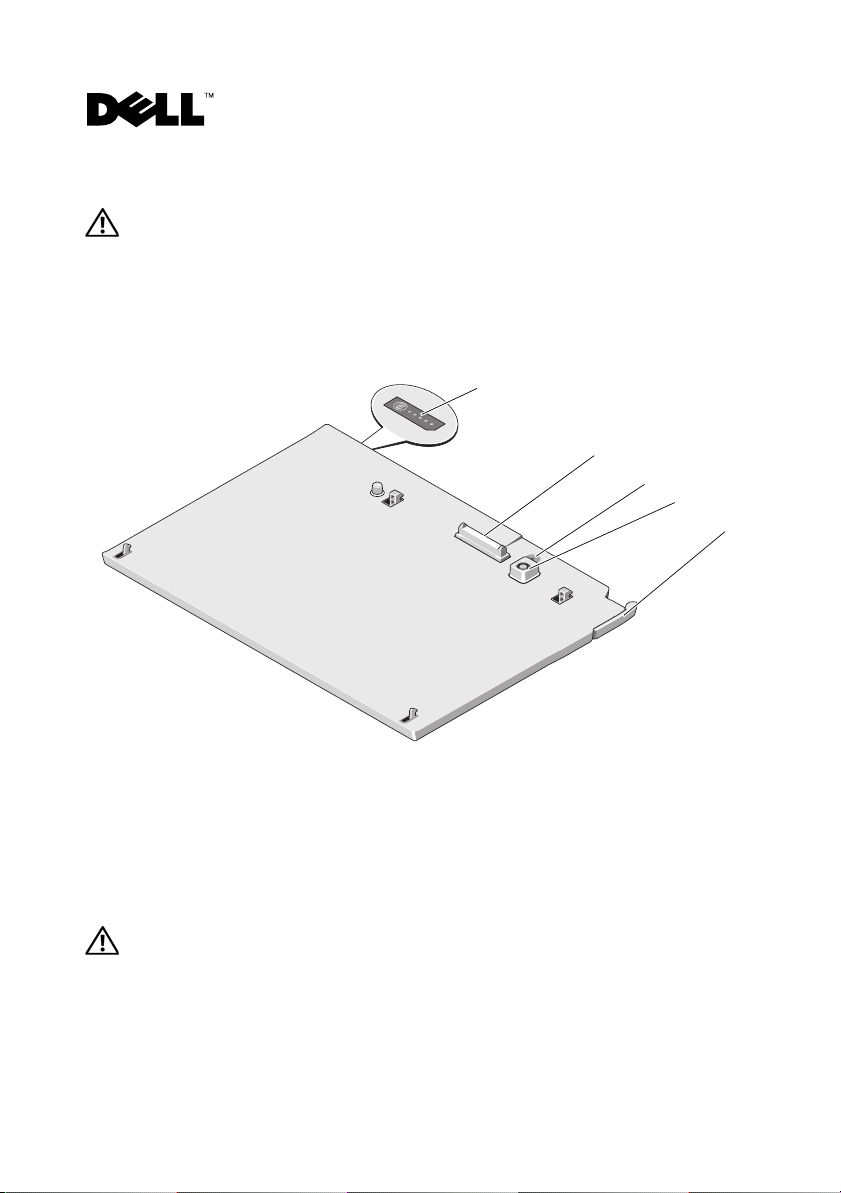
About Warnings and Cautions
A WARNING indicates a potential for property damage, personal injury, or death.
Battery Slice
Features
1
2
3
4
5
1 battery-slice status LED 2 docking connector
3 power status light 4 AC adapter connector
5 release lever
Setting Up Your Battery Slice
WARNING: The AC adapter works with electrical outlets worldwide. However,
power connectors and power strips vary among countries. Using an incompatible
cable or improperly connecting the cable to the power strip or electrical outlet may
cause fire or damage the equipmentt.
November 2008
Page 2
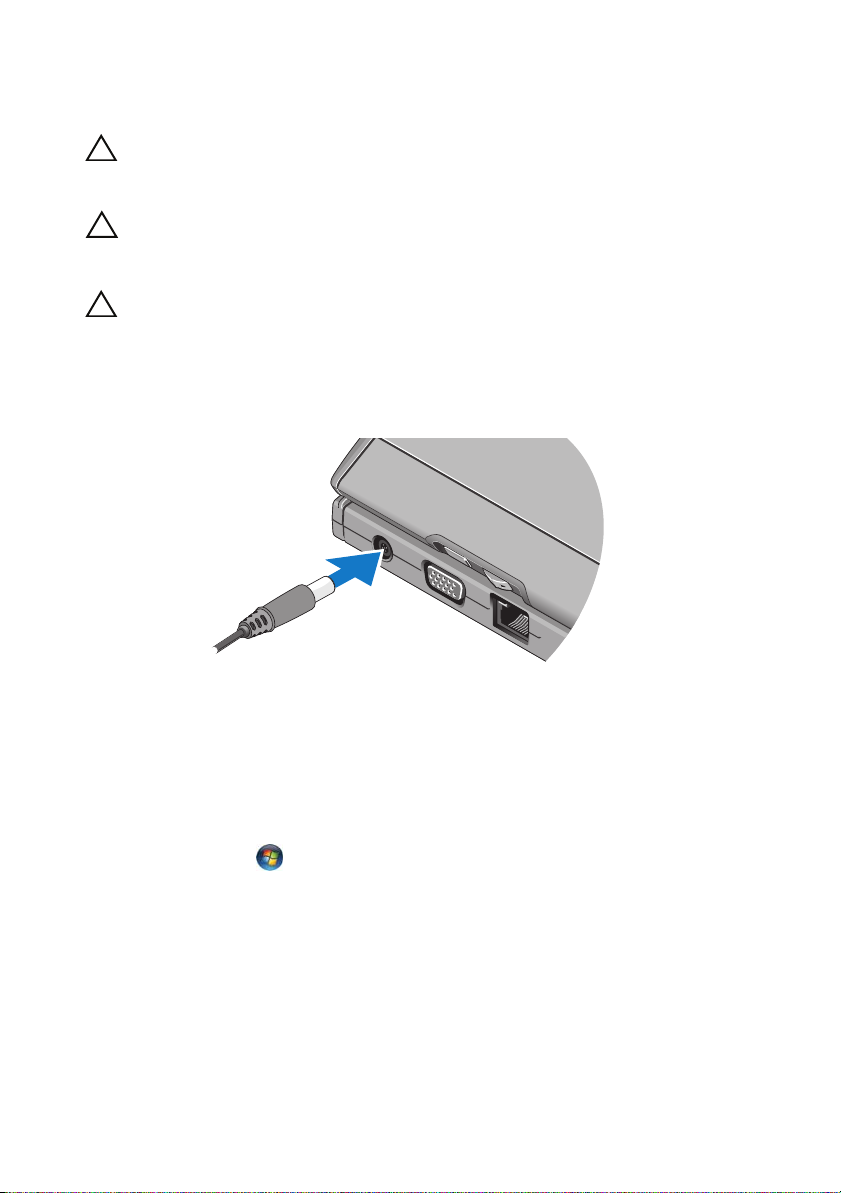
CAUTION: Always use the Dell AC adapter that came with your Tablet-PC. If you use
any other commercially available AC adapter—or the AC adapter from earlier models
of Dell computers—you may damage the battery slice or the Tablet-PC.
CAUTION: Use the Latitude™ XT2 battery slice with your Latitude XT2 only. If you use
a battery slice from other models of Dell computers you may damage the battery slice
or the Tablet-PC.
CAUTION: When you disconnect the Dell AC adapter cable from the Tablet-PC, grasp
the connector, not the cable itself, and pull firmly but gently to avoid damaging the
cable. When you wrap the AC adapter cable, ensure that you follow the angle of the
connector on the AC adapter to avoid damaging the cable.
1
Connect the AC adapter to the AC adapter connector on your Tablet-PC and
to an electrical outlet.
2
Before you dock or undock your Tablet-PC from the battery slice, save and
close any open files, and exit any open programs.
3
Before you undock your Tablet-PC, set your Tablet-PC power management
settings so that the Tablet-PC does not enter sleep, standby, or hibernate
mode when you close (lower) the display:
Windows Vista
®
a
Click
Start →
Control Panel→ Mobile PC→ Power Options
Change what closing the lid does
b
Under the
Windows
a
Click
Options
b
Under the
Do nothing
When I close the lid
®
XP
Start→ Control Panel→ Performance and Maintenance→ Power
→
Advanced
.
When I close the lid of my portable computer
.
.
drop-down menu, select
→
Do nothing.
, select
Page 3
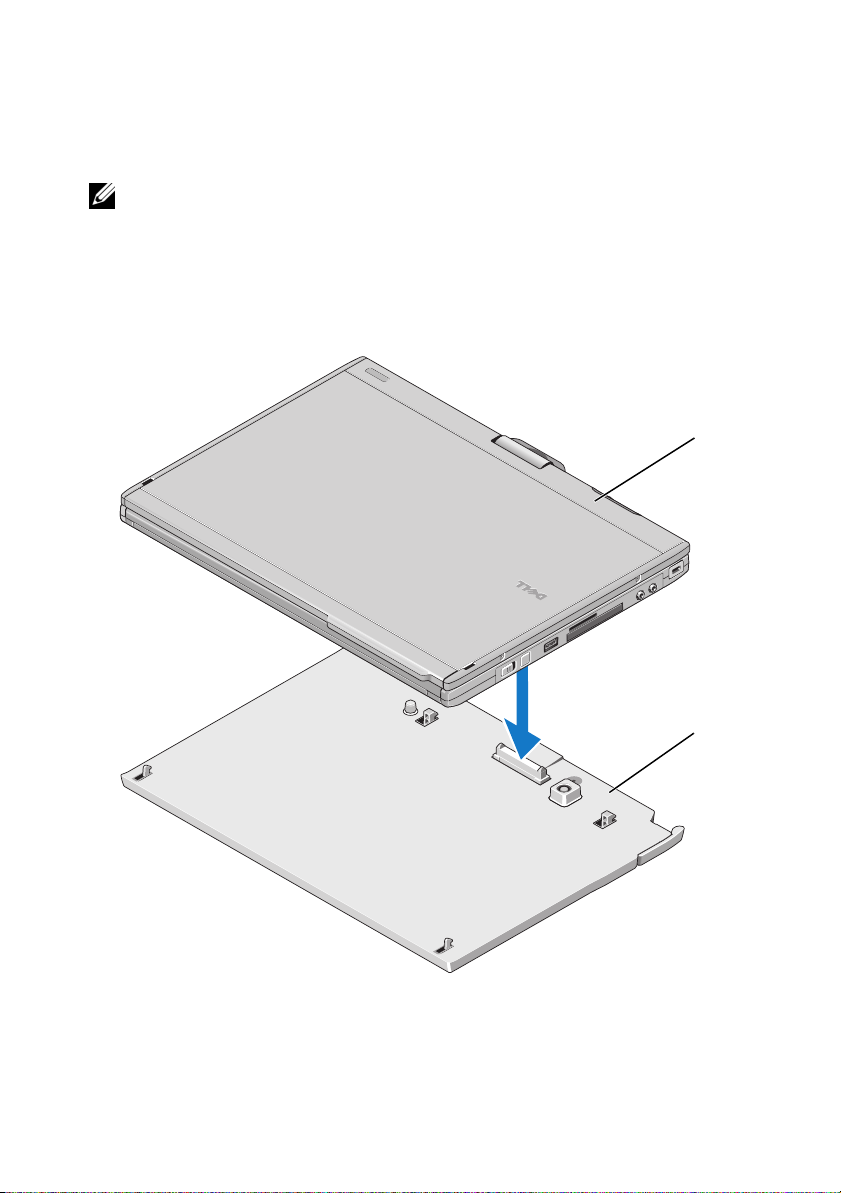
Docking Your Tablet-PC to the Battery Slice
NOTE: After docking the Tablet-PC to the battery slice, the Tablet-PC AC adapter will
also charge the battery slice.
1
Follow the procedures in "Setting Up Your Battery Slice" on page 1.
2
Align the back of the Tablet-PC with the back of the battery slice, and lower
the front of the Tablet-PC onto the
battery slice
.
1
2
1 Tablet-PC 2 battery slice
Page 4
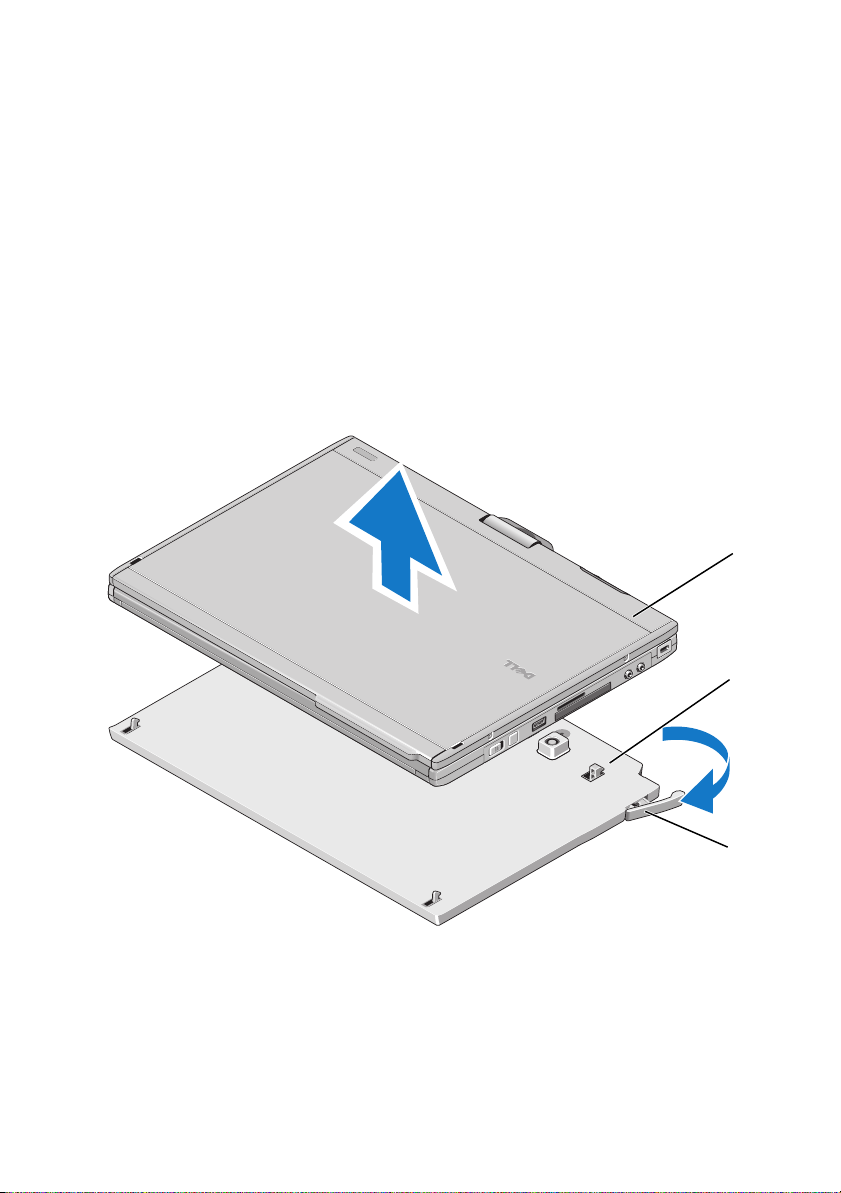
3
Press the Tablet-PC onto the
battery slice
until you feel a click and the
Tablet-PC is firmly seated.
4
Turn on the Tablet-PC.
The operating system recognizes the
battery slice
.
Undocking Your Tablet-PC From the Battery Slice
1
Follow the procedures in "Setting Up Your Battery Slice" on page 1.
2
Pull the Tablet-PC release lever (see "Features" on page 1 for more
information) to release the Tablet-PC from the battery slice.
1
2
1 Tablet-PC 2 battery slice
release lever
3
3
Lift the back of the Tablet-PC up and slide the Tablet-PC out towards the
back of the battery slice.
3
Page 5
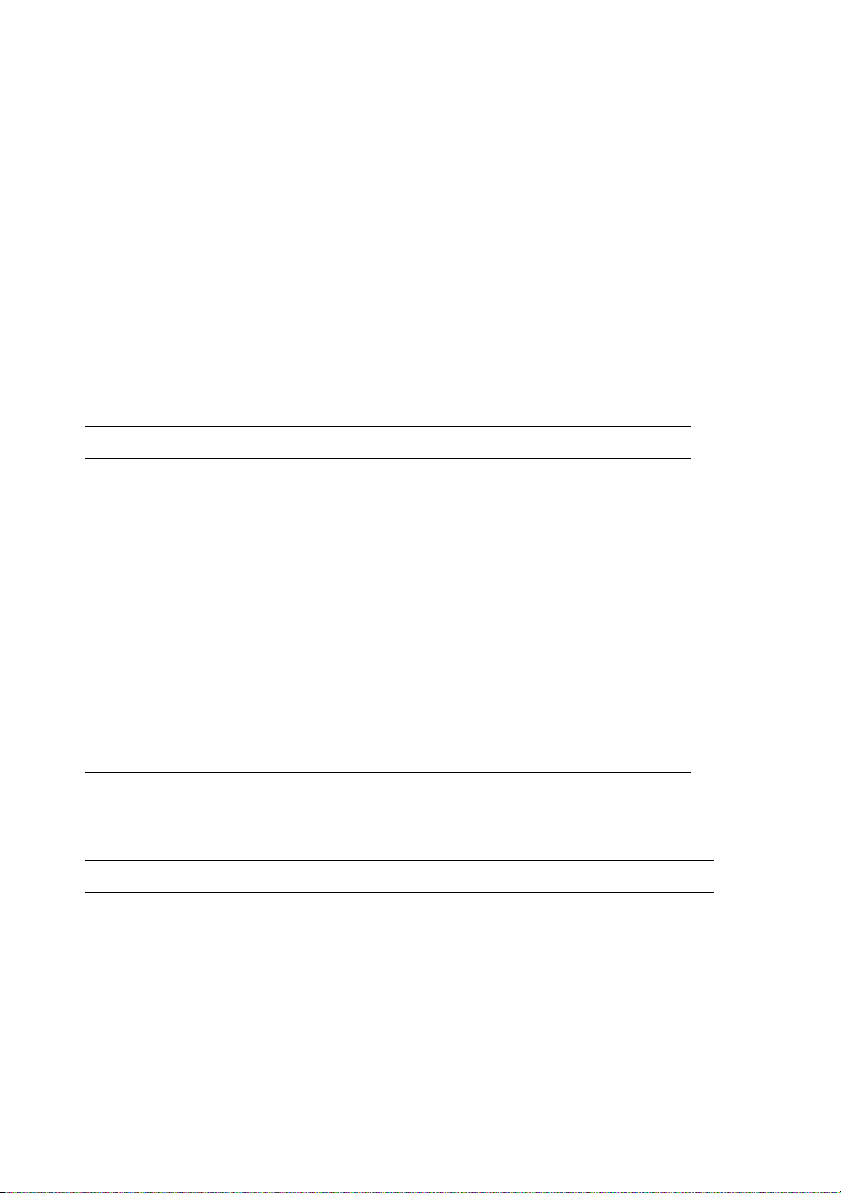
Charging Your Battery Slice
You can recharge your battery slice independent of the Tablet-PC using the
AC adapter that shipped with your Tablet-PC. Your battery slice will also
recharge whenever it is docked to the Tablet-PC and the Tablet-PC is attached
to the electrical outlet using the AC adapter.
Battery-Slice Power-Status LED Codes
Your battery slice includes a power status LED that can indicate the following
states:
LED Codes Status
Blinking amber, off, blue, off,
amber, off, blue, off
Blinking amber, off, amber, off,
amber, off, amber, off, long blue,
long off
Blinking amber, off, amber, off,
amber, off, amber, off
LED off Battery in full charge mode with
Steady blue light Battery in charge mode with AC adapter
You are trying to use an unsupported,
non-Dell AC adapter to power your
tablet-PC.
Temporary battery failure with AC
adapter present.
Fatal battery failure with AC adapter
present.
AC adapter present.
present.
Battery Slice Specifications
Physical
Height 8.5 mm (0.33 inches)
Width 295.32 mm (11.63 inches)
Depth 213.32 mm (8.4 inches)
Weight 0.60 kg (1.32 lb)
Page 6
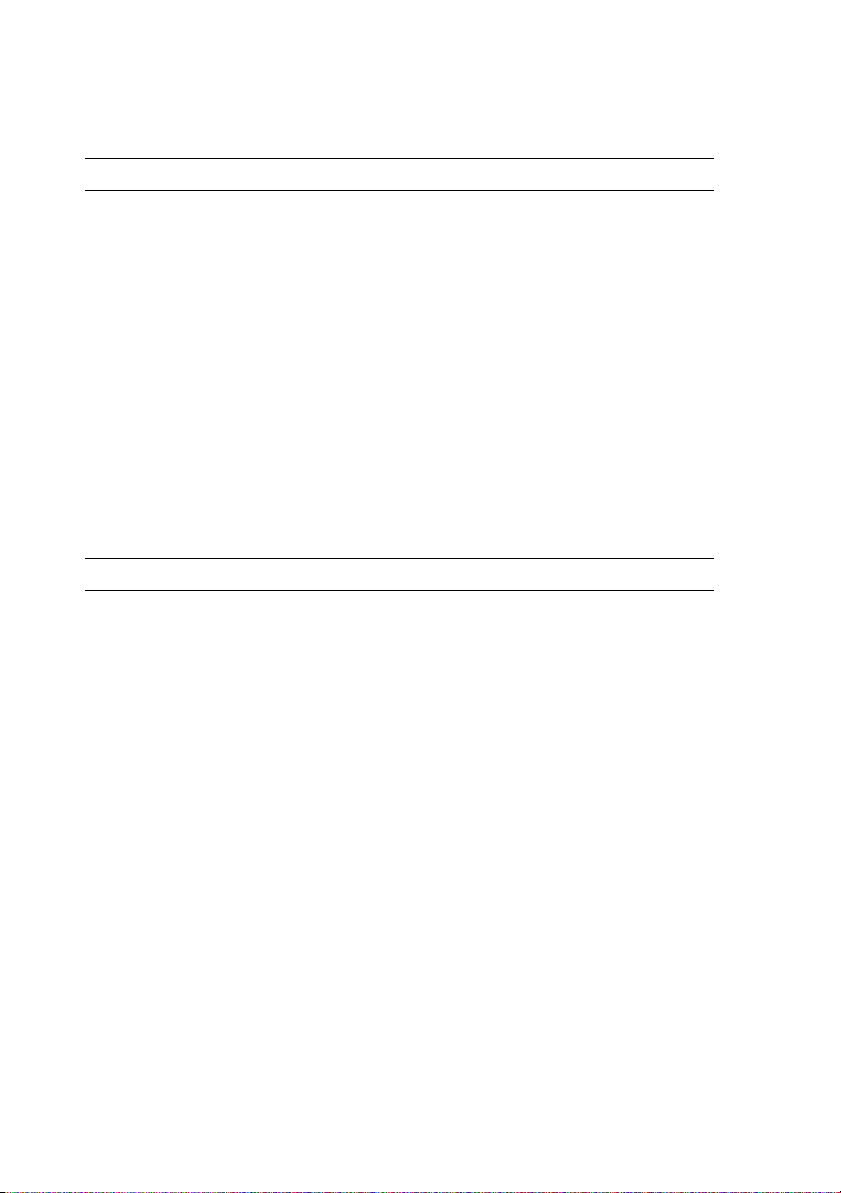
AC Adapter
Input voltage 100–240 VAC
Input current (maximum) 1.5 A
Input frequency 50–60 Hz
Output current (maximum) 3.34 A
Output power 65 W
Rated output voltage 19.5 VDC
Dimensions and weight:
Height
Width
Depth
28.3 mm (1.11 inches)
57.8 mm (2.28 inches)
137.2 mm (5.40 inches)
Weight (with cables) 0.36 kg (.79 lb)
Ports and Connectors
Docking 100-pin connector
____________________
Information in this document is subject to change without notice.
© 2008 Dell Inc. All rights reserved.
Reproduction of this material in any manner whatsoever without the written permission of Dell Inc. is
strictly forbidden.
Trademarks used in this text: Dell, the DELL logo, and Latitude are trademarks of Dell Inc.; Microsoft,
Windows, Windows Vista, and the Windows Vista start button are either trademarks or registered trademarks
of Microsoft Corporation in the United States and/or other countries.
Other trademarks and trade names may be used in this document to refer to either the entities claiming the
marks and names or their products. Dell Inc. disclaims any proprietary interest in trademarks and trade
names other than its own.
Page 7
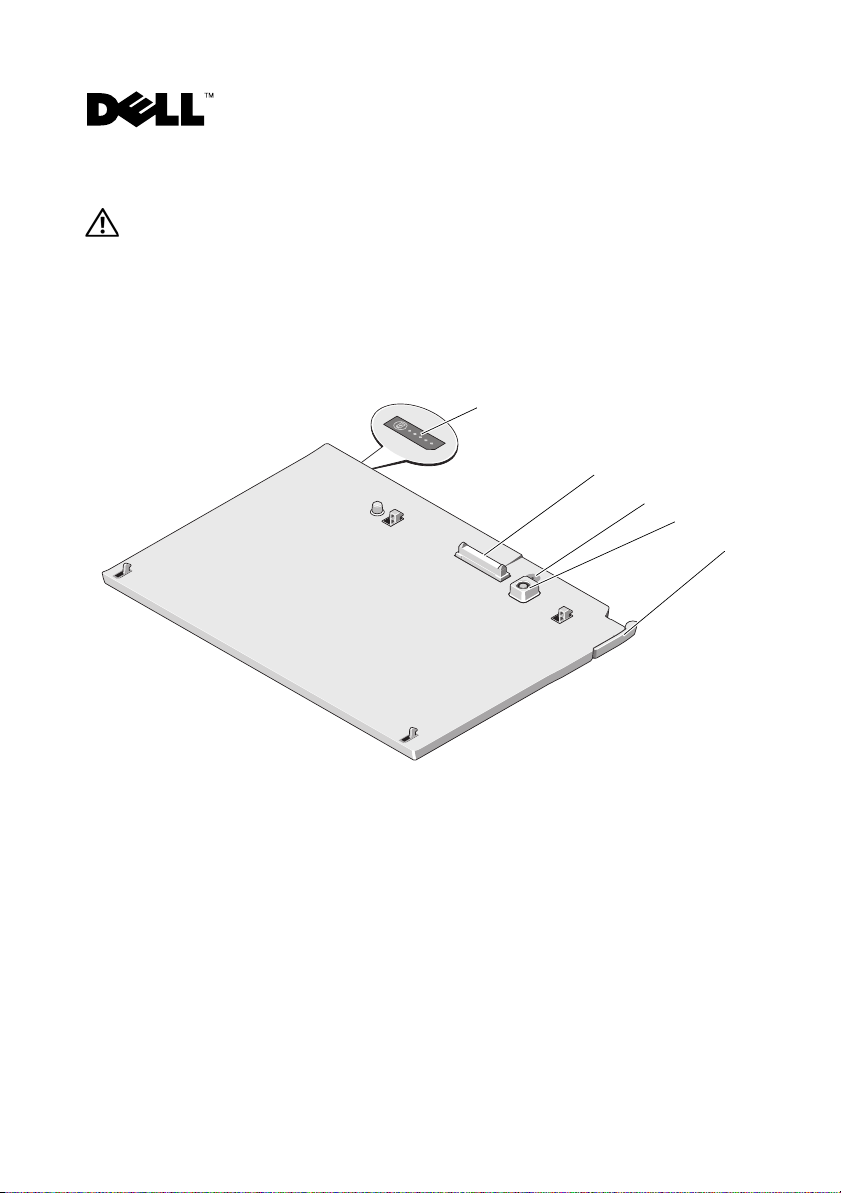
A propos des avertissements et des mises en garde
UN AVERTISSEMENT vous indique un risque d'endommagement du matériel, de
blessure corporelle ou de mort.
Extension de batterie
Fonctionnalités
1
2
3
4
5
1 LED d'état d'alimentation de
l'extension de batterie
3 voyant d'état de l'alimentation 4 Connecteur d'adaptateur secteur
5 levier de dégagement
Novembre 2008
2 connecteur d'amarrage
Page 8
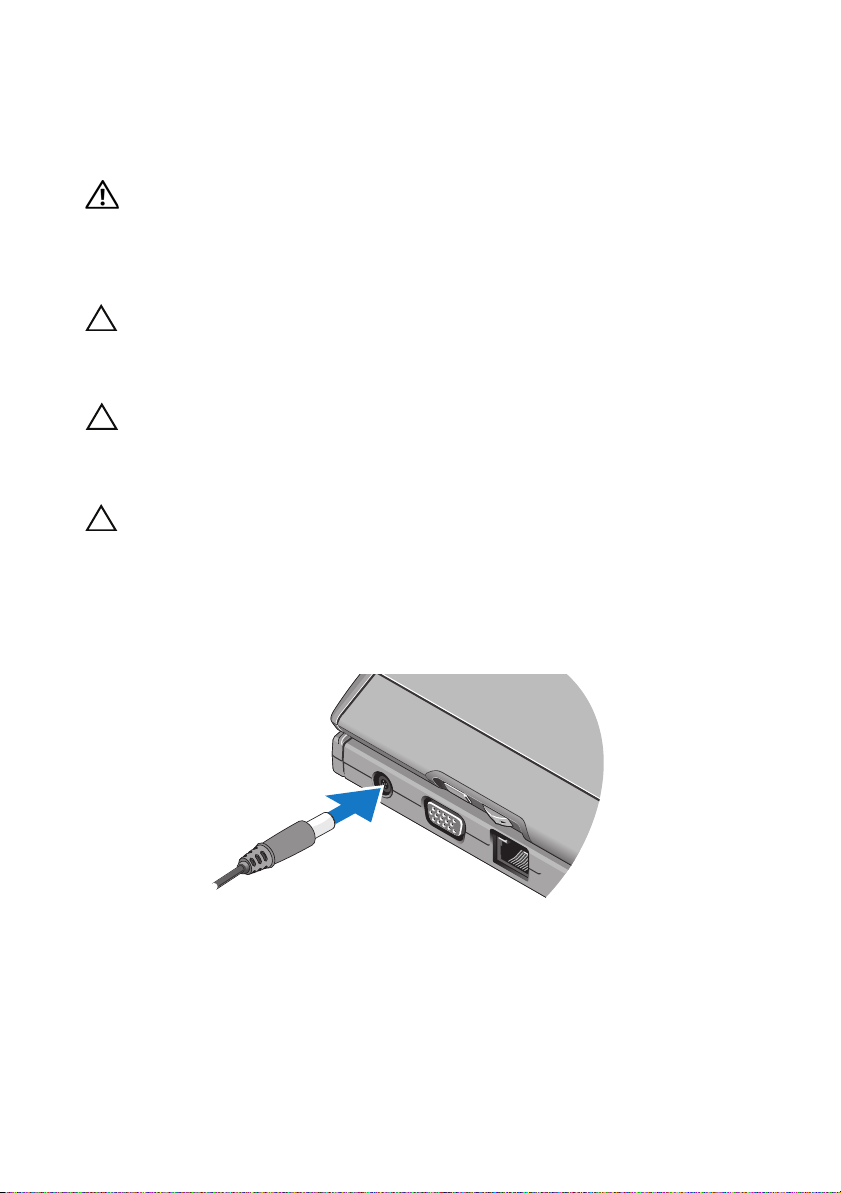
Configuration de l'extension de batterie
AVERTISSEMENT : L'adaptateur secteur fonctionne avec les tensions secteur
disponibles dans le monde entier. Cependant, les connecteurs et prises multiples sont
différents d'un pays à un autre. L'utilisation d'un câble non compatible ou le
branchement incorrect du câble sur la prise multiple ou la prise secteur peut
provoquer un incendie ou endommager l'équipement.
MISE EN GARDE : Utilisez exclusivement l'adaptateur secteur Dell livré avec votre
Tablet PC En cas d'utilisation de tout autre adaptateur secteur disponible dans le
commerce ou de l'adaptateur secteur d'un ancien modèle d'ordinateur Dell, vous
risquez d'endommager l'extension de batterie ou votre Tablet PC.
MISE EN GARDE : Utilisez uniquement l'extension de batterie Latitude™ XT2 avec
votre Tablet PC Latitude XT2. Si vous utilisez une extension de batterie destinée à un
autre modèle d'ordinateur Dell, vous risquez d'endommager l'extension de batterie ou
le Tablet PC.
MISE EN GARDE : Lorsque vous déconnectez le câble de l'adaptateur secteur du
Tablet PC, saisissez le connecteur, pas le câble lui-même, et tirez dessus fermement
mais sans forcer, afin d'éviter d'endommager le câble. Pour enrouler le câble de
l'adaptateur secteur, vérifiez que vous suivez l'angle du connecteur de l'adaptateur
pour éviter d'endommager le câble.
1
Reliez l'adaptateur secteur au connecteur de l'adaptateur secteur de votre
Tablet PC et à une prise électrique.
2
Avant de connecter ou de déconnecter votre Tablet PC de/à l'extension de
batterie, enregistrez et fermez tous les fichiers ouverts et quittez tous les
programmes ouverts.
Page 9
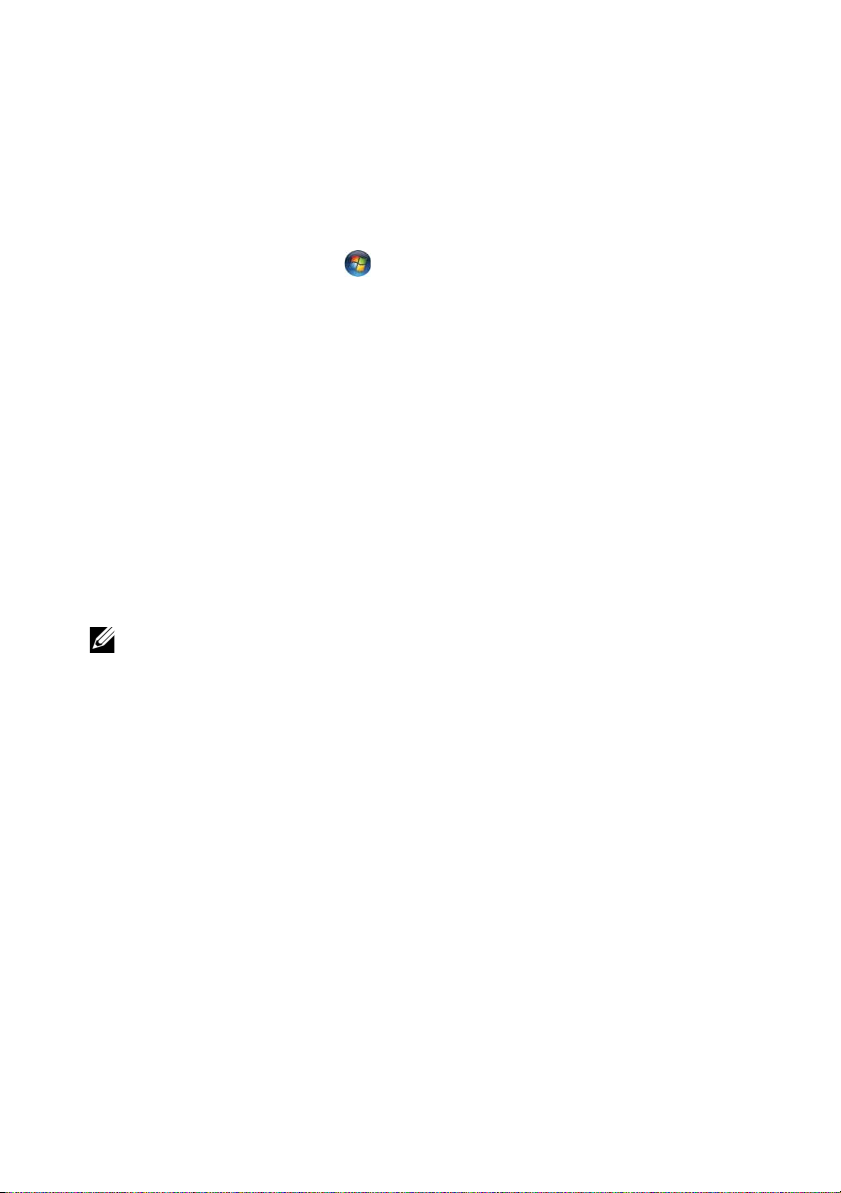
3
Avant de retirer votre Tablet PC, définissez ses paramètres de gestion de
l'alimentation électrique afin qu'il n'entre pas en mode veille ou en veille
prolongée lorsque vous fermez (abaissez) l'écran :
Windows Vista
a
Cliquez sur
Options d'alimentation
®
Démarrer →
→
Panneau de configuration→ Mobile PC→
Change what closing the lid does (Modifier le
fonctionnement du couvercle).
b
Dans le menu déroulant
couvercle)
Windows
a
Cliquez sur
Maintenance
b
Dans le menu déroulant
, sélectionnez
®
XP
Démarrer→ Panneau de Configuration→ Performance et
→
Options d'alimentation→ Avancées
(Lorsque je ferme le couvercle de mon ordinateur portable)
Do nothing (Ne rien faire)
When I close the lid (Lorsque je ferme le
Do nothing (Ne rien faire).
.
When I close the lid of my portable computer
, sélectionnez
.
Amarrage du Tablet PC à l'extension de batterie
REMARQUE : Une fois que le Tablet PC est amarré à l'extension de batterie,
l'adaptateur secteur du Tablet PC alimente aussi l'extension de batterie.
1
Suivez les procédures décrites dans la section « Configuration de l'extension
de batterie » à la page 8.
2
Alignez l'arrière du Tablet PC avec l'arrière de l'extension de la batterie, puis
baissez la partie supérieure du Tablet PC dans l'
extension de batterie
.
Page 10

1 Tablet PC 2 extension de batterie
1
2
3
Poussez le Tablet PC sur l'
extension de batterie
un déclic vous indiquant qu'il est bien fixé.
4
Allumez le Tablet PC.
Le système d'exploitation reconnaît l'
jusqu'à ce que vous entendiez
extension de batterie
.
Page 11

Retrait de votre Tablet PC de l'extension de batterie
1
Suivez les procédures décrites dans la section « Configuration de l'extension
de batterie » à la page 8.
2
Tirez le levier de dégagement du Tablet PC (voir « Fonctionnalités » à la
page 7 pour plus d'informations) pour retirer le Tablet PC de l'extension de
batterie.
1
2
1 Tablet PC 2 extension de batterie
3
levier de dégagement
3
Soulevez l'arrière du Tablet PC et retirez-le de l'extension de batterie.
3
Page 12

Chargement de votre extension de batterie
Vous pouvez recharger votre extension de batterie indépendamment de votre
Tablet PC au moyen de l'adaptateur secteur livré avec votre Tablet PC.
L'extension de batterie se recharge également lorsqu'elle est connectée au
Tablet PC relié lui-même à une prise électrique via l'adaptateur secteur.
Codes LED d'état d'alimentation de l'extension de
batterie
Votre extension de batterie inclut une LED d'état d'alimentation qui peut
indiquer les états suivants :
Codes LED État
Orange clignotant : éteint, bleu :
éteint, orange : éteint, bleu : éteint
Orange clignotant : éteint, orange :
éteint, orange : éteint, orange : éteint,
bleu prolongé : arrêt prolongé
Orange clignotant : éteint, orange :
éteint, orange : éteint, orange : éteint
LED éteinte La batterie est en mode de chargement
Voyant bleu fixe La batterie est en mode de chargement
Vous tentez d'utiliser un adaptateur
secteur qui n'est pas de Dell et qui n'est
pas pris en charge pour alimenter votre
Tablet PC.
Défaillance de batterie temporaire
lorsqu'il existe un adaptateur secteur.
Défaillance de batterie fatale lorsqu'il
existe un adaptateur secteur.
complet lorsqu'il existe un adaptateur
secteur.
lorsqu'il existe un adaptateur secteur.
Caractéristiques de l'extension de batterie
Caractéristiques physiques
Hauteur 8,5 mm (0,33 pouce)
Largeur 295,32 mm (11,63 pouces)
Profondeur 213,32 mm (8,4 pouces)
Poids 0,60 kg (1,32 lb)
Page 13

Adaptateur secteur
Tension d'entrée 100–240 VCA
Courant d'entrée (maximal) 1,5 A
Fréquence d'entrée 50–60 Hz
Courant de sortie (maximal) 3,34 A
Puissance de sortie 65 W
Tension de sortie nominale 19,5 VCC
Dimensions et poids :
Hauteur
Largeur
Profondeur
28,3 mm (1,11 pouce)
57,8 mm (2,28 pouces)
137,2 mm (5,40 pouces)
Poids (avec les câbles) 0,36 kg (0,79 lb)
Ports et connecteurs
Amarrage Connecteur à 100 broches
____________________
Les informations de ce document sont sujettes à modification sans préavis.
© 2008 Dell Inc. Tous droits réservés.
Toute reproduction de ce document sous quelque forme que ce soit sans l'autorisation écrite de Dell Inc
est strictement interdite.
Marques utilisées dans ce texte : Dell, le logo DELL et Latitude sont des marques de Dell Inc. ; Microsoft,
Windows, Windows Vista et le logo du bouton Démarrer de Windows Vista sont des marques ou des marques
déposées de Microsoft Corporation aux Etats-Unis et/ou dans d'autres pays.
D'autres marques et noms commerciaux peuvent être utilisés dans ce document pour faire référence aux
entités se réclamant de ces marques et de ces noms ou à leurs produits. Dell Inc. décline tout intérêt dans
l'utilisation des marques déposées et des noms de marques ne lui appartenant pas.
Page 14

Page 15

Sobre os avisos e advertências
Um AVISO indica um potencial de danos à propriedade, de lesões corporais ou mesmo
de morte.
Bateria auxiliar
Recursos
1
2
3
4
5
1 LED de status da bateria auxiliar 2 conector de encaixe
3 luz de status de alimentação 4 conector do adaptador CA
5 alavanca de liberação
Novembro de 2008
Page 16

Como configurar a bateria auxiliar
AVISO: O adaptador CA funciona com tomadas elétricas do mundo todo. No entanto,
os conectores de energia e as réguas de energia variam de país para país. O uso de
um cabo incompatível ou uma conexão incorreta ao filtro de linha ou à tomada
elétrica poderá causar incêndio ou danos ao equipamento.
ADVERTÊNCIA: Use sempre o adaptador CA da Dell fornecido com o Tablet PC. O uso
de outro adaptador CA disponível no mercado ou do adaptador CA de modelos mais
antigos de computadores Dell poderá danificar a bateria auxiliar ou o Tablet PC.
ADVERTÊNCIA: Use a bateria auxiliar do Latitude™ XT2 apenas com o seu Latitude
XT2. O uso de uma bateria auxiliar de outros modelos de computadores Dell pode
danificar a bateria auxiliar ou o Tablet PC.
ADVERTÊNCIA: Ao desconectar o cabo do adaptador CA da Dell do Tablet PC, segure
o conector (e não o cabo em si) e puxe com firmeza, mas delicadamente, para não
danificar o cabo. Quando você enrolar o cabo do adaptador CA, certifique-se de seguir
o ângulo do conector no adaptador CA para evitar danificar o cabo.
1
Conecte o adaptador CA ao conector do Tablet PC e a uma tomada elétrica.
2
Antes de acoplar ou desacoplar o Tablet PC da bateria auxiliar, salve e feche
qualquer arquivo aberto e saia dos programas abertos.
Page 17

3
Antes de desacoplar o Tablet PC, ajuste as configurações de gerenciamento de
energia para que o Tablet PC não entre em modo de repouso, espera ou
hibernação ao fechar (abaixar) o monitor:
Windows Vista
a
Clique em
energia
quando a tampa é fechada
b
No menu suspenso
selecione
Windows
a
Clique em
Opções de energia
b
Na opção
tampa do computador portátil)
®
Iniciar → Painel de controle→ PC móvel→ Opções de
→
Change what closing the lid does (Alterar o que acontece
).
When I close the lid (Quando eu fechar a tampa)
Não fazer nada.
®
XP
Iniciar→ Painel de controle→ Desempenho e manutenção→
→
Avançado
.
When I close the lid of my portable computer (Ao fechar a
, selecione
Nada a fazer
.
Acoplamento do Tablet PC à bateria auxiliar
NOTA: Depois de acoplar o Tablet PC à bateria auxiliar, o adaptador CA do computador
portátil também carrega essa bateria.
1
Execute os procedimentos descritos em "Como configurar a bateria auxiliar"
na página 16.
2
Alinhe a parte traseira do Tablet PC à traseira da bateria e abaixe a parte
frontal do computador portátil sobre a
bateria auxiliar
.
,
Page 18

1 Tablet PC 2 bateria auxiliar
1
2
3
Pressione o Tablet PC contra a
bateria auxiliar
até ouvir o clique de encaixe
indicando que o computador está firmemente assentado.
4
Ligue o Tablet PC.
O sistema operacional reconhece a
bateria auxiliar
.
Page 19

Desacoplamento do Tablet PC da bateria auxiliar
1
Execute os procedimentos descritos em "Como configurar a bateria auxiliar"
na página 16.
2
Puxe a alavanca de liberação do Tablet PC (consulte "Recursos" na página 15
para obter mais informações) para soltá-lo da bateria auxiliar.
1
2
3
1 Tablet PC 2 bateria auxiliar
alavanca de liberação
3
3
Levante a traseira do Tablet PC e deslize-o para fora, em direção à traseira da
bateria auxiliar.
Page 20

Como carregar a bateria auxiliar
Você pode recarregar a bateria auxiliar de maneira independente do Tablet PC,
utilizando o adaptador CA fornecido com o computador portátil. A bateria
auxiliar também é recarregada sempre que for acoplada ao Tablet PC e este
estiver conectado a uma tomada elétrica por meio do adaptador CA.
Códigos do LED de status de energia da bateria auxiliar
A sua bateria auxiliar contém um LED de status de energia que pode indicar os
seguintes estados:
Códigos de LED Status
Piscando: âmbar - apagado, azul apagado, âmbar - apagado, azul apagado,
Piscando: âmbar - apagado, âmbar apagado, âmbar - apagado, âmbar apagado, azul por um longo tempo apagado por um longo tempo
Piscando: âmbar - apagado, âmbar apagado, âmbar - apagado, âmbar apagado
LED apagado Bateria em modo de carregamento
Luz azul sem piscar Bateria em modo de carregamento com
Você está tentando usar um adaptador
CA não suportado (que não é da marca
Dell) para alimentar o seu Tablet PC.
Falha temporária da bateria com o
adaptador CA presente.
Falha fatal da bateria com o adaptador
CA presente.
completo com o adaptador CA presente.
o adaptador CA presente.
Especificações da bateria auxiliar
Características físicas
Altura 8,5 mm
Largura 295,32 mm
Profundidade 213,32 mm
Peso 0,60 kg
Page 21

Adaptador CA
Tensão de entrada 100–240 VCA
Corrente de entrada (máxima) 1,5 A
Freqüência de entrada 50-60 Hz
Corrente de saída (máxima) 3,34 A
Potência de saída 65 W
Tensão nominal de saída 19,5 V CC
Dimensões e peso:
Altura
Largura
Profundidade
28,3 mm
57,8 mm
137,2 mm
Peso (com cabos) 0,36 kg
Portas e conectores
Acoplamento conector de 100 pinos
____________________
As informações deste documento estão sujeitas a alteração sem aviso prévio
© 2008 Dell Inc. Todos os direitos reservados.
Qualquer forma de reprodução deste produto sem a permissão por escrito da Dell In. é expressamente
proibida.
Marcas comerciais usadas neste texto: Dell, o logotipo DELL e Latitude e Latitude são marcas comerciais
da Dell Inc.; Microsoft, Windows, Windows Vista e o botão de iniciar do Windows Vista são marcas
comerciais ou marcas registradas da Microsoft Corporation nos Estados Unidos e/ou países.
Os demais nomes e marcas comerciais podem ser usados neste documento como referência às entidades
detentoras de tais marcas e nomes ou aos seus produtos. A Dell Inc. declara que não tem interesse de
propriedade quanto a nomes e marcas comerciais de terceiros.
Page 22

Page 23

Acerca de las advertencias y precauciones
un mensaje de ADVERTENCIA indica el riesgo de daños en la propiedad, de lesiones
personales e incluso de muerte.
Batería laminar
Funciones
1
2
3
4
5
1 LED de estado de la batería laminar 2 Conector de acoplamiento
3 Indicador luminoso de energía 4 Conector del adaptador de CA
5 Palanca de liberación
Noviembre de 2008
Page 24

Configuración de la batería laminar
ADVERTENCIA: el adaptador de CA funciona con tomas de alimentación eléctrica de
todo el mundo. No obstante, los conectores de alimentación y las regletas de
enchufes varían de un país a otro. Si no se usa un cable compatible o no se conecta
correctamente el cable a una toma eléctrica o regleta de enchufes, equipo puede
sufrir daños o puede provocarse un incendio.
PRECAUCIÓN: utilice siempre el adaptador de CA de Dell incluido con el Tablet PC.
Si usa cualquier otro adaptador de CA de venta en establecimientos comerciales, o el
adaptador de modelos de equipos Dell anteriores, la batería laminar o el Tablet PC
pueden sufrir daños.
PRECAUCIÓN: utilice la batería laminar Latitude™ XT2 sólo con Latitude XT2. Si
utiliza una batería laminar de otros modelos de equipos Dell, la batería laminar o el
Tablet PC pueden sufrir daños.
PRECAUCIÓN: al desconectar el cable del adaptador de CA de Dell del portátil,
sujételo por el conector (no por el propio cable) y tire firmemente pero con cuidado
para no dañar el cable. Cuando enrolle el cable del adaptador de CA, asegúrese de
seguir el ángulo del conector del adaptador de CA para evitar que se dañe el cable.
1
Conecte el adaptador de CA al conector del adaptador de CA del Tablet PC
y a una toma eléctrica.
2
Antes de acoplar o desacoplar el Tablet PC de la batería laminar, guarde y
cierre los archivos y programas abiertos.
Page 25

3
Antes de desacoplar el Tablet PC ajuste su configuración de administración de
energía de forma que no entre en modo de espera, suspensión o hibernación al
cerrar (bajar) la pantalla:
Windows Vista
a
Haga clic en
®
Inicio →
Panel de co ntr ol→ Equipo portátil
→
Opciones de energía→ Cambiar la acción que se produce al cerrar la
tapa del equipo.
b
En el menú desplegable
Al cerrar la tapa
, seleccione
No hacer nada
Windows® XP
a
Haga clic en
mantenimiento
b
En el menú desplegable
seleccione
Inicio→ Panel de control→ Rendimiento y
→
Opciones de energía→ Opciones avanzadas
Cuando cierre la tapa de mi equipo portátil
No hacer nada
.
.
Acoplamiento del Tablet PC a la batería laminar
NOTA: Tras acoplar el Tablet PC a la batería laminar, el adaptador de CA del Tablet PC
también cargará la batería laminar.
1
Realice los procedimientos descritos en "Configuración de la batería laminar"
en la página 24.
2
Alinee la parte posterior del Tablet PC con la parte posterior de la batería
laminar y baje la parte frontal del Tablet PC para introducirla dentro de la
batería laminar
.
.
,
Page 26

1 Tablet PC 2 Batería laminar
1
2
3
Presione el Tablet PC sobre la
PC se acople correctamente.
4
Encienda el Tablet PC.
El sistema operativo reconoce la
batería laminar
batería laminar
hasta que oiga un clic y el Tablet
.
Page 27

Desacoplamiento del Tablet PC de la batería
laminar
1
Realice los procedimientos descritos en "Configuración de la batería laminar"
en la página 24.
2
Tire de la palanca de liberación del Tablet PC (consulte "Funciones" en la
página 23 para obtener más información) para separar el Tablet PC de la
batería laminar.
1
2
1 Tablet PC 2 Batería laminar
Palanca de liberación
3
3
Levante la parte posterior del Tablet PC y deslícelo hacia la parte posterior de
la batería laminar.
3
Page 28

Carga de la batería laminar
Puede cargar la batería laminar independientemente del Tablet PC mediante el
adaptador de CA incluido con el Tablet PC. La batería laminar también se
cargará mientras esté acoplada al Tablet PC cuando esté conectado a la toma
eléctrica con el adaptador de CA.
Códigos LED de estados de energía de la batería
laminar
La batería laminar incluye un LED que indica los siguientes estados de energía:
Código LED Estado
Parpadea en ámbar, se apaga, azul, se
apaga, ámbar, se apaga, azul, se apaga
Parpadea en ámbar, se apaga, ámbar,
se apaga, ámbar, se apaga, ámbar, se
apaga, azul de manera prolongada, se
apaga de manera prolongada
Parpadea en ámbar, se apaga, ámbar,
se apaga, ámbar, se apaga, ámbar, se
apaga
LED apagado Batería en modo de carga completa
Luz azul fija Batería en modo de carga cuando está
Está intentado utilizar un adaptador de
CA no compatible y no de marca Dell
para cargar el portátil.
Error temporal de la batería cuando está
conectada a un adaptador de CA.
Error grave de la batería cuando está
conectada a un adaptador de CA.
cuando está conectada a un
adaptador de CA.
conectada a un adaptador de CA.
Especificaciones de la batería laminar
Características físicas
Altura 8,5 mm (0,33 pulgadas)
Anchura 295,32 mm (11,63 pulgadas)
Profundidad 213,32 mm (8,4 pulgadas)
Peso 0,60 kg (1,32 libras)
Page 29

Adaptador de CA
Voltaje de entrada 100–240 VCA
Corriente de entrada (máxima) 1,5 A
Frecuencia de entrada 50–60 HZ
Corriente de salida (máxima) 3,34 A
Potencia de salida 65 W
Voltaje nominal de salida 19,5 V CC
Dimensiones y peso:
Altura
Anchura
Profundidad
28,3 mm (1,11 pulgadas)
57,8 mm (2,28 pulgadas)
137,2 mm (5,40 pulg.)
Peso (con cables) 0,36 kg (0,79 libras)
Puertos y conectores
Acoplamiento Conector de 100 patas
____________________
La información contenida en este documento puede modificarse sin previo aviso.
© 2008 Dell Inc. Todos los derechos reservados.
La reproducción por cualquier medio sin el consentimiento por escrito de Dell Inc. está terminantemente
prohibida.
Marcas comerciales utilizadas en este texto: Dell, el logotipo de DELL y Latitude son marcas comerciales
de Dell Inc.; Microsoft, Windows, Windows Vista y el botón de inicio de Windows Vista son marcas
comerciales o marcas comerciales registradas de Microsoft Corporation en los Estados Unidos o en otros
países.
Este documento puede incluir otras marcas y nombres comerciales para referirse a las entidades que son
propietarias de las mismas o a sus productos. Dell Inc. renuncia a cualquier interés sobre la propiedad de
marcas y nombres comerciales que no sean los suyos.
Page 30

